Como Desativar o Fotos do iCloud Sem Apagar Tudo?
Quando confrontado com questões de privacidade ou quando o espaço de armazenamento não for suficiente, você poderá pensar em desativar o Fotos do iCloud. Pode haver vários outros motivos para fazer isso. No entanto, talvez você esteja mais preocupado em saber como desativar o Fotos do iCloud em seus dispositivos iOS ou Mac. Este artigo o ajudará a desativar o Fotos do iCloud de forma fácil, portanto, continue lendo para saber mais.
1 O que você deve saber antes de desativar o Fotos do iCloud
O que acontece se desativar o Fotos do iCloud?
Para a maioria dos usuários, desativar o Fotos do iCloud não significa perder todas as suas fotos e vídeos, mas algumas mudanças importantes devem ser consideradas. Após desativar o Fotos do iCloud em dispositivos com iOS, as novas alterações feitas em suas fotos no dispositivo não serão mais sincronizadas automaticamente com outros dispositivos vinculados. Essas alterações podem incluir o upload de novas fotos, a edição de vídeos e fotos e a exclusão.
No entanto, se você reativar o Fotos do iCloud posteriormente, as alterações feitas no dispositivo serão sincronizadas novamente, desde que as fotos e vídeos ainda estejam disponíveis localmente ou no iCloud.
A desativação do Fotos do iCloud apagará as fotos?
A resposta é: depende das configurações do dispositivo! Se você configurou o Fotos do iCloud para "Otimizar no iPhone/iPad", algumas fotos e vídeos podem não estar armazenados localmente, pois foram transferidos para a nuvem para economizar espaço. Nesse caso, ao desativar, essas mídias poderão ser removidas do dispositivo e estarão acessíveis apenas no iCloud.com.
Por outro lado, se você usa a configuração "Baixar e Manter Originais", uma cópia de cada foto ou vídeo já estará salva no dispositivo, e nada será apagado.
O que fazer antes de desativar o Fotos do iCloud?
Já mencionamos que desativar o Fotos do iCloud pode remover seu acesso às fotos armazenadas na nuvem, especialmente se elas não estiverem salvas localmente no dispositivo. Portanto, antes de desativar o recurso, certifique-se de baixar todas as fotos e vídeos importantes para o dispositivo ou transferi-los para outro local seguro, como um HD externo ou outro serviço de armazenamento em nuvem.
2 Como desativar o Fotos do iCloud sem apagar tudo no iPhone/iPad/Mac?
Desativar o Fotos do iCloud em seus dispositivos pode ser bem simples. No entanto, é importante que você saiba que o processo varia entre os dispositivos iOS e Mac. Portanto, vamos ver abaixo como desativar o Fotos do iCloud sem apagar nada nos dispositivos iOS e Mac.
iPhone/iPad
Se estiver usando um iPhone ou iPad, siga estes passos simples para desativar o Fotos do iCloud:
Passo 1. Em seu iPhone ou iPad, acesse o menu Ajustes.
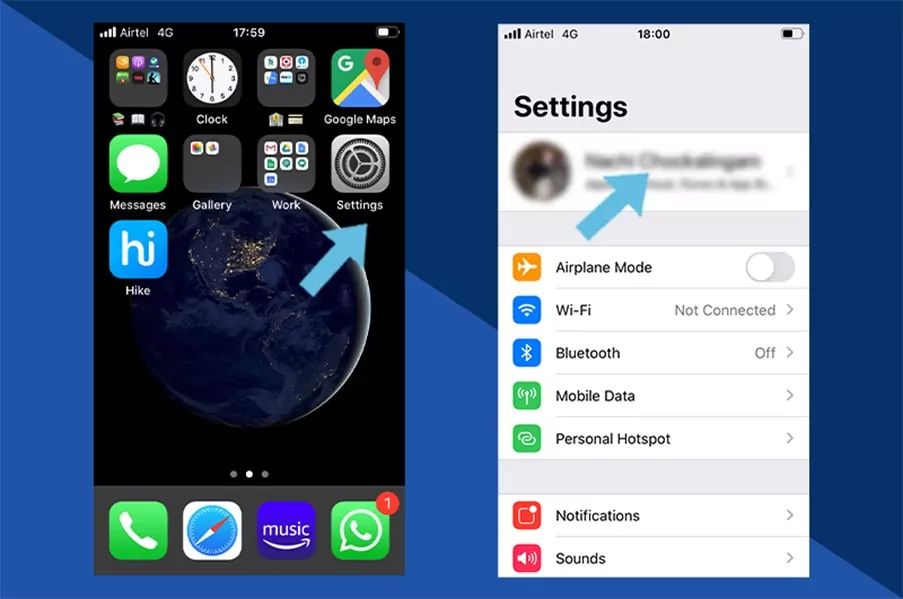
Passo 2. Toque em Seu nome/Nome do dispositivo. Depois, toque em iCloud > Fotos.
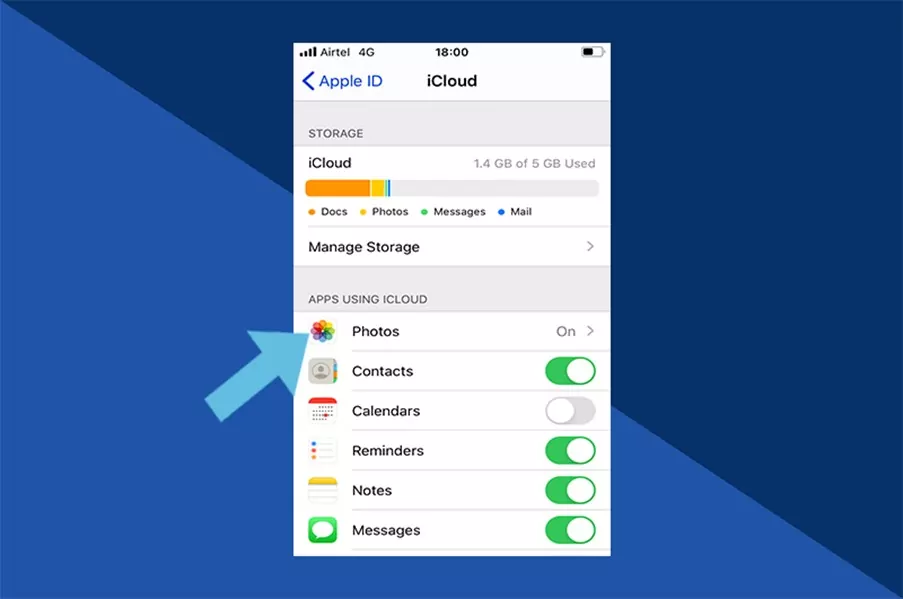
Passo 3. Desative a chave ao lado de “Fotos do iCloud” e confirme sua escolha, se solicitado.
Você pode escolher a opção "Baixar e Manter Originais". Isso o ajudará a baixar e manter as fotos e os vídeos originais do seu iPhone em resolução máxima.
Mac
Embora o processo possa variar um pouco entre os dispositivos iOS e Mac, não se preocupe, pois não é complicado.
Abaixo estão os passos para desativar o Fotos do iCloud na Biblioteca de Fotos em um MacBook:
Passo 1. Abra o MacBook e inicie o aplicativo Fotos.
Passo 2. Clique em Fotos > Ajustes ou Fotos e clique em Preferências.
Passo 3. Em Preferências, clique na opção iCloud.
Passo 4. Em iCloud, desmarque a opção Fotos do iCloud. Assim que você fizer isso, não haverá mais backup de fotos na Biblioteca de Fotos do iCloud.
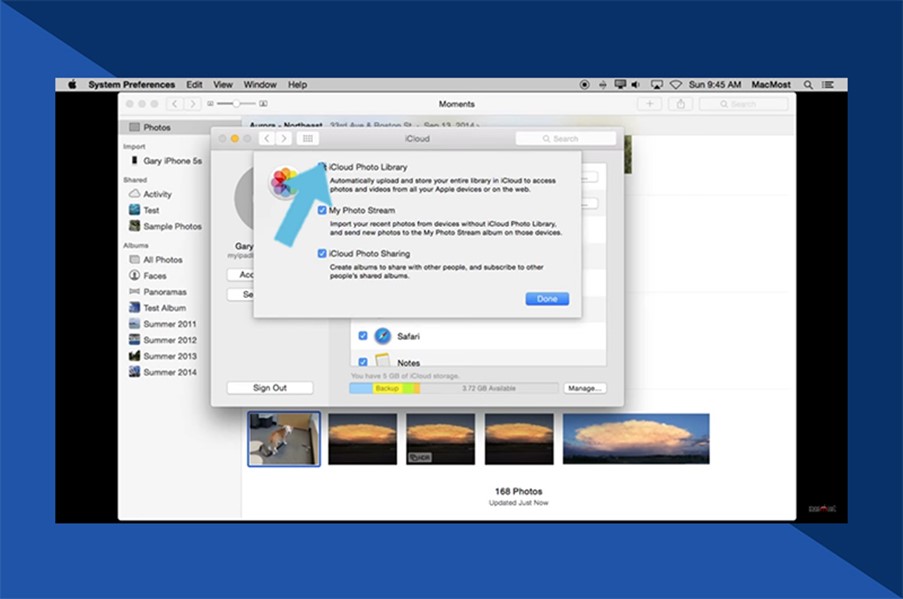
Passo 5. Escolha se deseja manter uma cópia de suas Fotos do iCloud no Mac ou apagá-las.
Passo 6. Clique em "Opções" ao lado de "Fotos" para acessar mais opções de gerenciamento da biblioteca de fotos.
Passo 7. Clique em "Concluído" e, em seguida, em "Continuar" para confirmar suas alterações.
Se quiser reativá-la, veja abaixo como ativar a Biblioteca de Fotos do iCloud em seus dispositivos iOS:
Para iPhone/iPad: Ajustes > Nome do Dispositivo > iCloud > Fotos > Ativar Fotos do iCloud.
Para Mac: Aplicativo Fotos > Ajustes ou Fotos > Preferências > iCloud > Ative o Fotos do iCloud.
3Alternativa ao iCloud para transferência de arquivos, backup e muito mais
Você também pode criar um backup antes de desativar o Fotos do iCloud para evitar o fim do acesso às fotos e aos vídeos não armazenados nos dispositivos. No entanto, você também pode contar com o AirDroid Web, uma ferramenta de terceiros, para acessar e visualizar as fotos do iPhone e mover as fotos do iPhone para outros dispositivos de forma fácil.
O AirDroid Web tem os seguintes recursos que o tornam uma boa alternativa ao backup do Fotos do iCloud:
Principais recursos do AirDroid Web
- Uma ferramenta de transferência de arquivos para dispositivos iOS;
- Permite acessar e gerenciar arquivos e fotos do iPhone usando o navegador;
- Download em massa de fotos do iPhone para o computador;
- Suporte a transferência entre plataformas, incluindo iOS, Android, Windows e Mac.
4Perguntas frequentes sobre como desativar o Fotos do iCloud
Por que não consigo desativar o Fotos do iCloud em meu dispositivo iOS?
Se você não conseguir desativar o app Fotos, pode ser que sua conexão com a Internet esteja lenta, ou seu iPhone pode estar no modo de economia de energia. Portanto, verifique se sua conexão com a Internet está estável e se o modo de economia de energia está desativado antes de desativar o Fotos do iCloud em seu iPhone.
Por quanto tempo as fotos apagadas permanecem no iCloud?
As fotos apagadas no Fotos do iCloud ficam cerca de 30 a 40 dias na lixeira antes de serem apagadas permanentemente.
Por que meu armazenamento do iCloud está cheio após ter apagado fotos?
Uma possível razão pela qual o armazenamento do iCloud está cheio, mesmo após ter apagado fotos, é a pasta "Apagados recentemente". Verifique a pasta “Apagados recentemente” e apague as fotos de lá. Quando você fizer isso, o armazenamento será liberado.
Posso apagar fotos do iCloud sem necessariamente apagá-las do meu iPhone?
Você pode apagar fotos do iCloud sem apagá-las do iPhone. Comece desativando a opção "Sincronizar este iPhone" em seu dispositivo, acessando o aplicativo Ajustes > Seu nome > iCloud e tocando em "Fotos" antes de desativar a opção "Sincronizar este iPhone". Depois, acesse o iCloud.com pelo navegador e faça login na sua conta para apagar as fotos diretamente do iCloud, sem afetar as que estão no iPhone.
Posso apagar fotos do meu iPhone e mantê-las no iCloud?
Sim, você pode fazer isso desativando o Fotos do iCloud em seu dispositivo. Quando o Fotos do iCloud estiver desativado, vá para a Galeria do iPhone, selecione as fotos que deseja apagar e toque em “Apagar”. Agora as fotos não estarão mais presentes no iPhone, mas você ainda poderá vê-las no armazenamento do iCloud.
Conclusão
Desativar o Fotos do iCloud em seus dispositivos iOS ou Mac pode ser simples se você souber o que está fazendo. Observe que desativar o Fotos do iCloud não significa apagar suas fotos, mas impedir a sincronização de mídia com todos os dispositivos vinculados. Esperamos que este guia o ajude a desativar o Fotos do iCloud com facilidade.
Você também pode contar com uma alternativa ao Backup do iCloud, o AirDroid Web. Você pode acessar o AirDroid Web a partir do navegador de Internet do seu MacBook, acessar os arquivos e fotos do iPhone e baixá-los para acesso offline.






Deixar uma resposta.